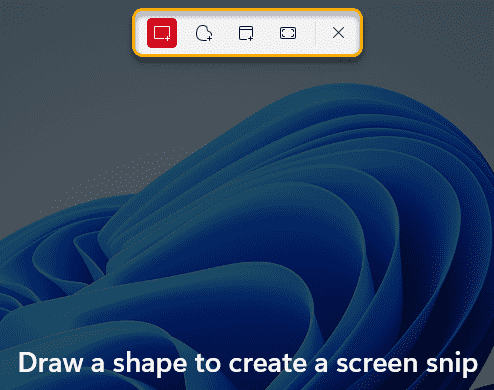- Зміна налаштувань на вашому пристрої з Windows 11 є досить простим завданням. Наприклад, ви можете легко змінити мову.
- Є два способи досягнення своєї мети в новій операційній системі.
- Зверніть увагу, що ви можете вибрати або встановити нову мову за допомогою меню панелі завдань Windows 11.
- Ця стаття також містить точні кроки, які можуть допомогти вам змінити мову безпосередньо з меню Налаштування.

Корпорація Майкрософт прагне ще більше спростити спосіб сприйняття та використання їх торгової марки операційна система, і Windows 11 здається, справді зосереджується на доступності користувачів.
Це саме те, чого бракувало Windows 10, швидкий доступ до самих основних налаштувань, без необхідності проходити кілька меню, щоб їх змінити.
У цьому віці, коли все відбувається так швидко, і головна мета - виконати всі наші завдання якомога швидше, це відбувається як ковток свіжого повітря.
Як змінити мову на моєму ПК з Windows 11?
1. Безпосередньо з панелі завдань
Не хвилюйтеся, думаючи, що вам доведеться витратити багато часу, просто змінюючи деякі основні налаштування, такі як яскравість або мову.
Насправді, Microsoft значно полегшило налаштування певних основних опцій за допомогою Windows 11. Є два способи, якими ви можете фактично переключити мову вашої ОС.
Першим було б натиснути на кнопку мови, розташовану внизу праворуч на панелі завдань, і просто вибрати, на яку мову ви хочете перейти.

За допомогою цього меню ви можете швидко переключатися між найбільш часто використовуваними мовами або вибрати Мовні уподобання, який приведе вас до Налаштування меню.
2. З меню Налаштування
Інший спосіб змінити мовні налаштування - це використання основного Налаштування меню на ПК. Для цього вам просто потрібно натиснути Клавіша Windows + Iярлик, команда, яка автоматично відкриє потрібне меню.
Наступним кроком є вибір потрібної категорії, яка в даному випадку є Час та мова.
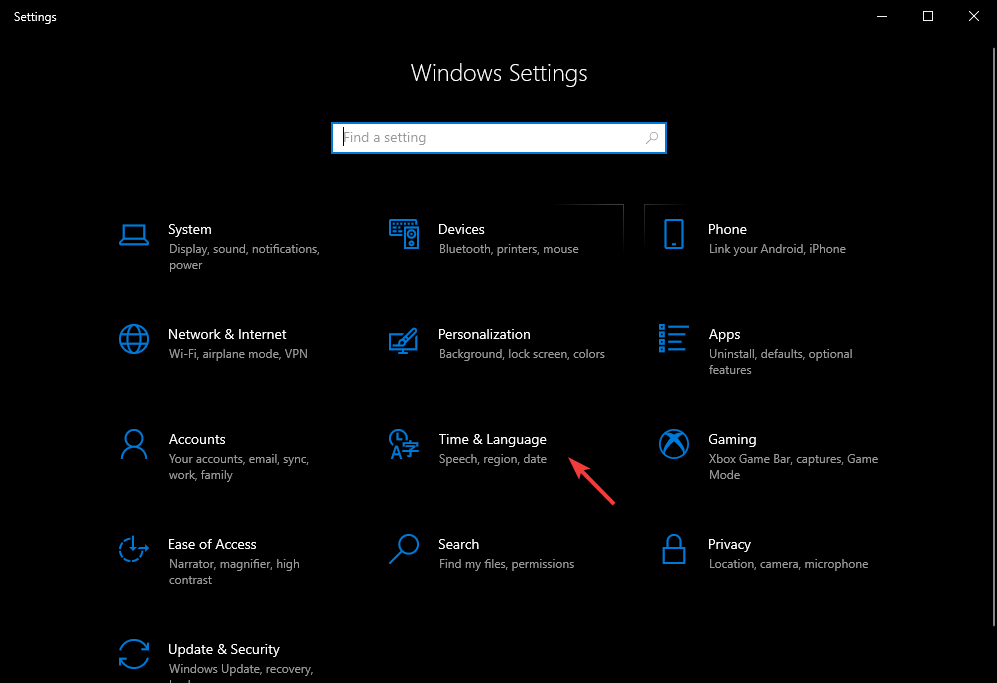
Після того, як ви вибрали Час та мова, клацніть на Мову в меню зліва. Тепер у вас є можливість вибрати бажану мову або додати новий мовний пакет, якщо потрібна мова відсутня.
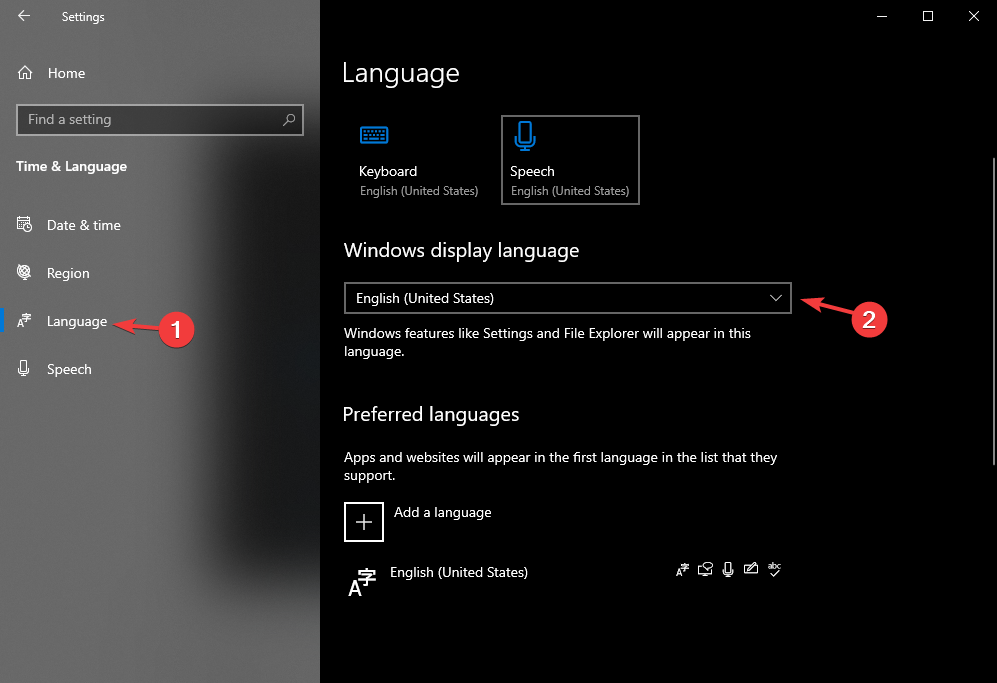
Після того, як ви внесли бажані зміни, просто закрийте Налаштування вікна меню та відновіть свою діяльність. Зовсім не важко, правда?
Пам'ятайте, що Microsoft оголосила, що з наступного тижня перші попередні збірки нової ОС будуть доступні для тестування для всіх інсайдерів Windows.
Також не забудьте повідомити себе про Вимоги до системи Windows 11 для того, щоб мати можливість запускати його, коли він офіційно стане доступним.
Чи мали ви можливість спробувати? Якщо так, поділіться своїми думками щодо свого досвіду в розділі коментарів нижче.